OPTICOM 690 | OPTICOM 690
Projetado para usuários que desejam conectar seus dispositivos
analógicos a uma rede VoIP em casa ou no escritório. OPTICOM 690 é um poderoso adaptador de telefone
analógico que é facilmente implantado e gerenciável.
- Qualidade de voz – suporta
os melhores codecs de voz. - Permite 2 contas SIP.
Veja como instalar SIP Trunk no OPTICOM 690, testar grátis:
Em tempo, SIP Trunk é o nome que se dá para a uma Linha de Telefone baseada em
SIP. Já um número de telefone baseado em SIP é chamado de Número
Virtual ou de DID por motivos como: Mobilidade, pode ser habilitado em cidades
onde o cliente nem possui endereço ou estrutura física.
O SIP Trunk da Directcall é compatível com a versão do OPTICOM 690, no entanto aconselhamos a utilização da versão
mais recente para garantir o uso pleno de todos os recursos dos nossos troncos e números SIP (DIDs). – Site OPTICOM
1. Configurando o computador para acessar o ATA

Para realizar a configuração do ATA, é necessário que o computador que será utilizado esteja com as configurações de rede definidas para escolha automática de IP e DNS.
Essa configuração pode ser realizada através dos seguintes passos:
Clicar no ícone ![]() ou
ou ![]() com o segundo botão do mouse (geralmente o direito) e selecionar a opção “Abrir a Central de Rede e Compartilhamento”.
com o segundo botão do mouse (geralmente o direito) e selecionar a opção “Abrir a Central de Rede e Compartilhamento”.
![]()
A tela abaixo será exibida. Clicar com o segundo botão do mouse em “Conexão local” em seguida escolher a opção “Propriedades”.

Clicar em “Protocolo TCP/IP Versão 4 (TCP/IPv4)” e em “Propriedades”

Marcar os dois itens como no exemplo ao lado e clicar em “OK”

2. Acessando o ATA

Veja abaixo como o ATA deve ser conectado fisicamente para que a configuração seja realizada com sucesso:
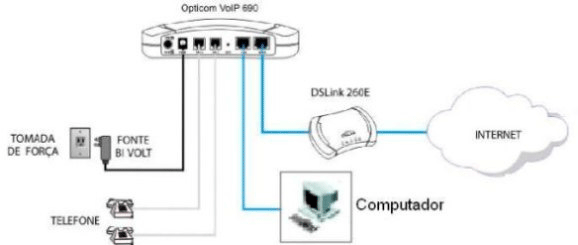
Para acessar o ATA é necessário conectá-lo ao computador utilizando um cabo UTP conforme imagem acima. Digitar na barra de endereços do navegador o endereço http://192.168.10.1 e pressionar “Enter”. Segue exemplo abaixo:

Será solicitado usuário e senha, nessa tela digite: admin como nome de usuário e admin como senha e pressione a tecla “Enter”.
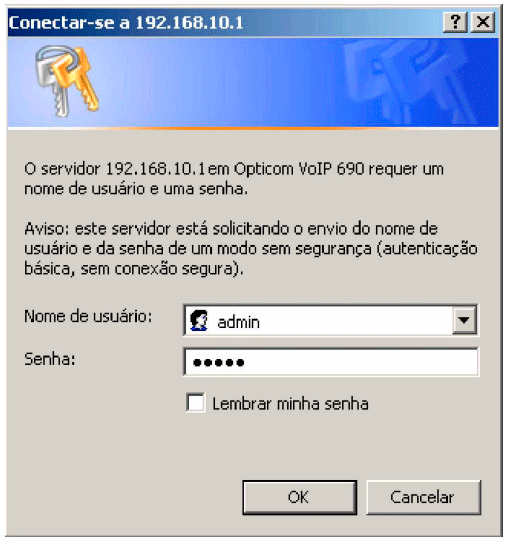
IMPORTANTE: Não mantenha login e senha fáceis na interface web do seu adaptador (ex. admin admin), nem deixe ela acessível para qualquer usuário da internet, sempre proteja ela com um Firewall. Grandes prejuízos ocorrem por negligência nisso, mais freqüente do que se imagina. – Todo consumo ocorrida na ou a partir da infraestrutura do cliente será de sua “exclusiva responsabilidade”.
Após a tecla “Enter” ter sido pressionada, será exibida a seguinte tela:
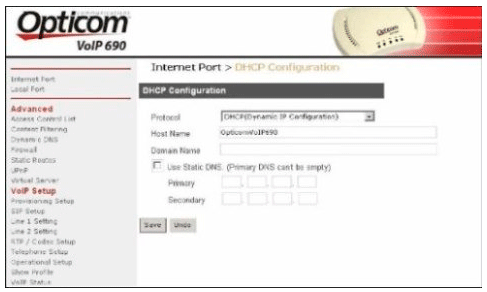
Nesta área, você poderá configurar o seu padrão de internet (WAN), alterando se for necessário o campo Protocol e preenchendo os campos necessários da sua rede.
3. Configurando o ATA

Para configurar o equipamento para realização de chamadas, clique no menu da esquerda em Line 1 Setting e preencher os campos conforme tela abaixo.
Adicione as credenciais recebidas no e-mail enviado pela Directcall.
Nota: Se você ainda não solicitou a sua chave gratuita de SIP Trunk, clique aqui para solicitar

Abaixo segue os dados a serem preenchidos conforme na imagem acima:
UID: Login informado pela Directcall e depois do arroba sip2.directdial.com.br
Display Name: Login informado pela Directcall
Login ID: Login informado pela Directcall
Password: Senha informada pela Directcall
Primary e Secondary Proxy Server: sip2.directdial.com.br
Port: 5060
User Prefered Audio Codec: G.729A
Pressionar “SAVE” para confirmar alterações e reinicie o dispositivo para que as alterações tenham efeito.
Para reiniciar o dispositivo, clique em “System Reset” e logo após em “Reboot”, conforme a figura abaixo:
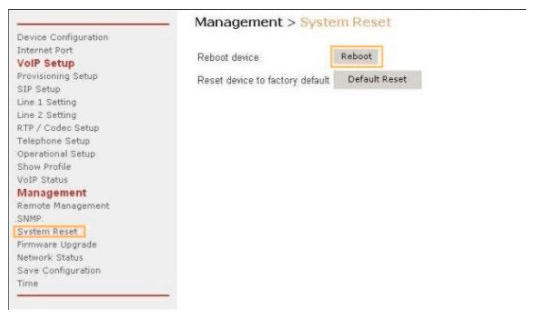
Pronto o seu ATA está configurado e pronto para ser utilizado. Caso permaneçam dúvidas, sugerimos que você entre em contato com o fabricante do equipamento.





























































